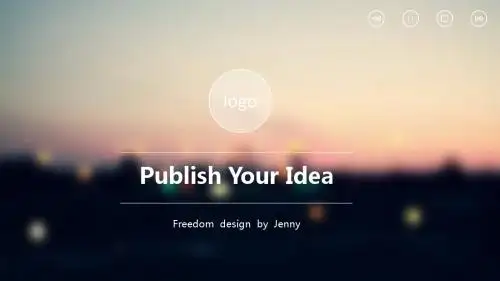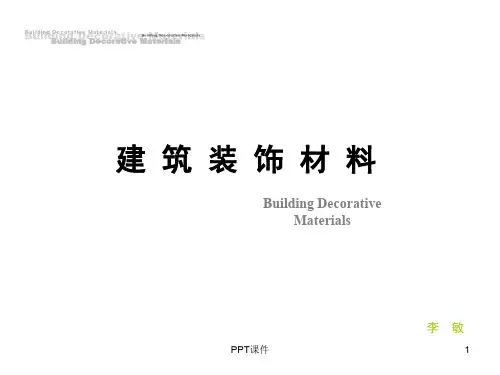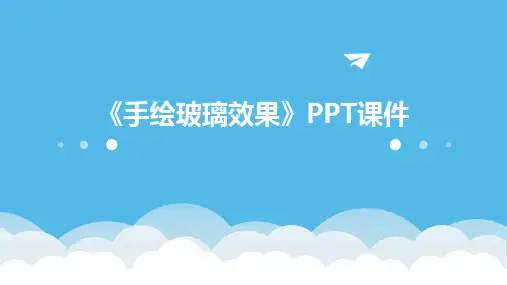毛玻璃风格PPT
- 格式:pptx
- 大小:1.02 MB
- 文档页数:20

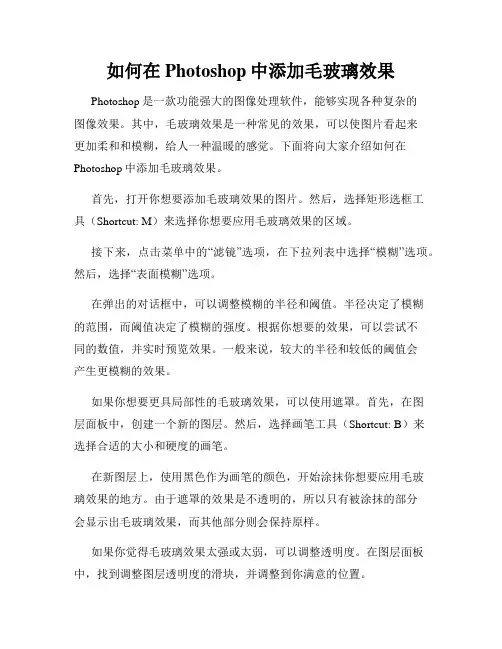
如何在Photoshop中添加毛玻璃效果Photoshop是一款功能强大的图像处理软件,能够实现各种复杂的图像效果。
其中,毛玻璃效果是一种常见的效果,可以使图片看起来更加柔和和模糊,给人一种温暖的感觉。
下面将向大家介绍如何在Photoshop中添加毛玻璃效果。
首先,打开你想要添加毛玻璃效果的图片。
然后,选择矩形选框工具(Shortcut: M)来选择你想要应用毛玻璃效果的区域。
接下来,点击菜单中的“滤镜”选项,在下拉列表中选择“模糊”选项。
然后,选择“表面模糊”选项。
在弹出的对话框中,可以调整模糊的半径和阈值。
半径决定了模糊的范围,而阈值决定了模糊的强度。
根据你想要的效果,可以尝试不同的数值,并实时预览效果。
一般来说,较大的半径和较低的阈值会产生更模糊的效果。
如果你想要更具局部性的毛玻璃效果,可以使用遮罩。
首先,在图层面板中,创建一个新的图层。
然后,选择画笔工具(Shortcut: B)来选择合适的大小和硬度的画笔。
在新图层上,使用黑色作为画笔的颜色,开始涂抹你想要应用毛玻璃效果的地方。
由于遮罩的效果是不透明的,所以只有被涂抹的部分会显示出毛玻璃效果,而其他部分则会保持原样。
如果你觉得毛玻璃效果太强或太弱,可以调整透明度。
在图层面板中,找到调整图层透明度的滑块,并调整到你满意的位置。
最后,可以保存你的图片。
点击菜单中的“文件”选项,选择“保存为”选项,然后选择自己想要保存的格式和路径。
总结起来,通过以上步骤,你可以在Photoshop中轻松地添加毛玻璃效果。
不管是对于照片修饰、设计制作还是其他用途,这个效果都能够为你的作品增添一种柔和和温暖的效果。
希望以上的教程能够对你有所帮助!让我们一起享受使用Photoshop的乐趣吧!。
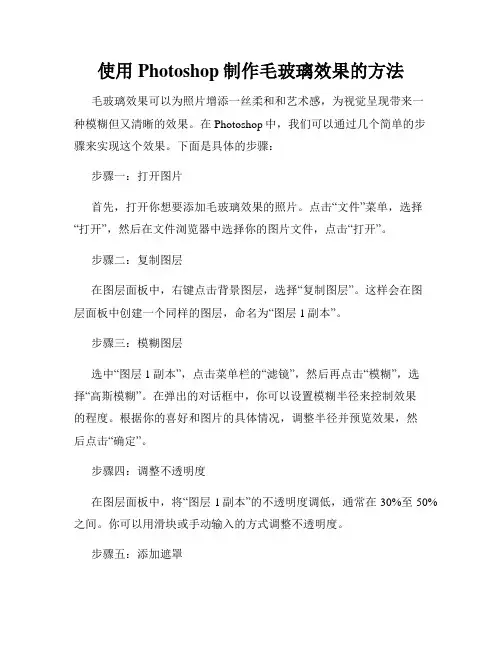
使用Photoshop制作毛玻璃效果的方法毛玻璃效果可以为照片增添一丝柔和和艺术感,为视觉呈现带来一种模糊但又清晰的效果。
在Photoshop中,我们可以通过几个简单的步骤来实现这个效果。
下面是具体的步骤:步骤一:打开图片首先,打开你想要添加毛玻璃效果的照片。
点击“文件”菜单,选择“打开”,然后在文件浏览器中选择你的图片文件,点击“打开”。
步骤二:复制图层在图层面板中,右键点击背景图层,选择“复制图层”。
这样会在图层面板中创建一个同样的图层,命名为“图层1副本”。
步骤三:模糊图层选中“图层1副本”,点击菜单栏的“滤镜”,然后再点击“模糊”,选择“高斯模糊”。
在弹出的对话框中,你可以设置模糊半径来控制效果的程度。
根据你的喜好和图片的具体情况,调整半径并预览效果,然后点击“确定”。
步骤四:调整不透明度在图层面板中,将“图层1副本”的不透明度调低,通常在30%至50%之间。
你可以用滑块或手动输入的方式调整不透明度。
步骤五:添加遮罩点击图层面板底部的“添加图层蒙版”按钮(一个方形的圆圈),添加一个白色的图层蒙版。
步骤六:使用软边刷选择画笔工具,设置画笔的硬度为0%,这样画的线条就会有柔和的边缘。
选择黑色作为前景色,开始在图层蒙版上用画笔刷除想要保持清晰的部分,例如主体物体、人物或文字等。
步骤七:调整图层蒙版如果你觉得效果太强烈,可以调整图层蒙版的不透明度来减弱效果。
在图层面板中选中图层蒙版,然后在不透明度栏里进行调整。
步骤八:保存图片完成调整后,点击菜单栏的“文件”,选择“保存为”,然后选择你想要保存的格式和路径,并点击“保存”。
现在,你已经成功地使用Photoshop制作了毛玻璃效果。
你可以尝试在不同的照片上应用这个效果,并根据需要调整效果的程度。
这个效果可以让照片更加柔和和艺术,为视觉呈现增添一些特殊的魅力。
当然,Photoshop还有很多其他的高级功能和技巧,可以用来制作各种各样的效果。
希望你能够善用这个强大的工具,不断探索和创造出令人惊叹的作品!。